Documentazione
Configurazione
Nell'angolo superiore destro della pagina iniziale si trova il simbolo della ruota dentata per la configurazione. Facendo clic su di esso si apre un pannello in cui è possibile effettuare diverse impostazioni:
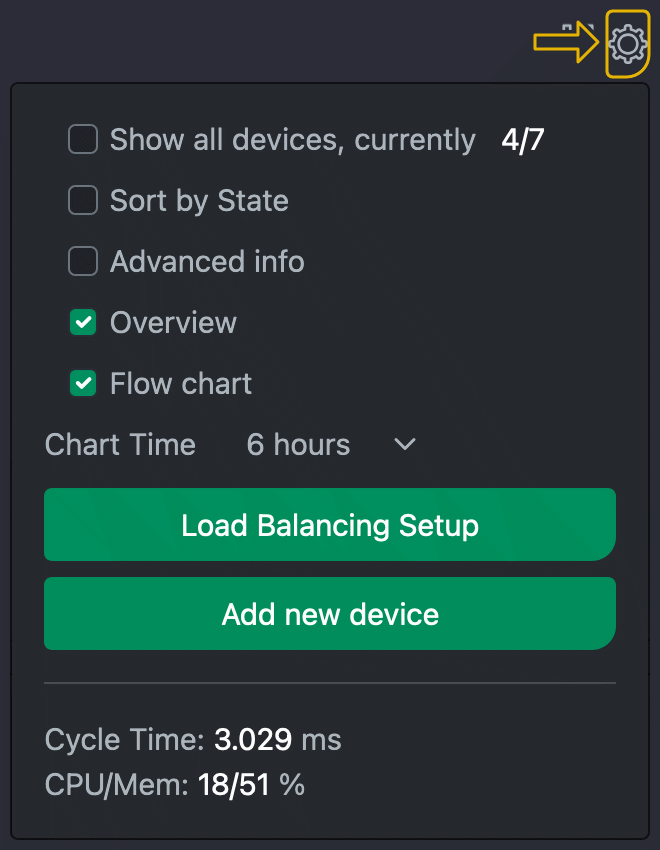
Mostra tutti i dispositivi Ignora le impostazioni di visibilità nella configurazione dei singoli dispositivi- Ordinamento per stato
Mostra le informazioni estese nel riquadro del dispositivo
Mostra panoramica Mostra i dispositivi come tabella sotto la plancia di comando- Visualizza prezzi giornalieri
Visualizza i prezzi del fornitore di energia nel diagramma generale. A differenza degli altri valori presenti nel diagramma generale, questi si riferiscono al giorno in corso, cioè al presente e al futuro.
Diagramma di flusso Passare dal diagramma di flusso al diagramma a torta per visualizzare le utenze e i generatori disponibili
Tempo del diagramma Periodo di tempo visualizzato dei diagrammi delle piastrelle
Impostazione della gestione del carico Impostare la configurazione di base e la gestione del carico
Aggiungi nuovo dispositivo Visualizza la finestra di dialogo per l'aggiunta di nuovi dispositivi
Opzioni avanzate

Nelle finestre di dialogo seguenti è possibile effettuare impostazioni aggiuntive selezionando la casella di controllo "Opzioni avanzate". Queste opzioni avanzate sono indicate nella descrizione da una barra gialla sul lato sinistro.
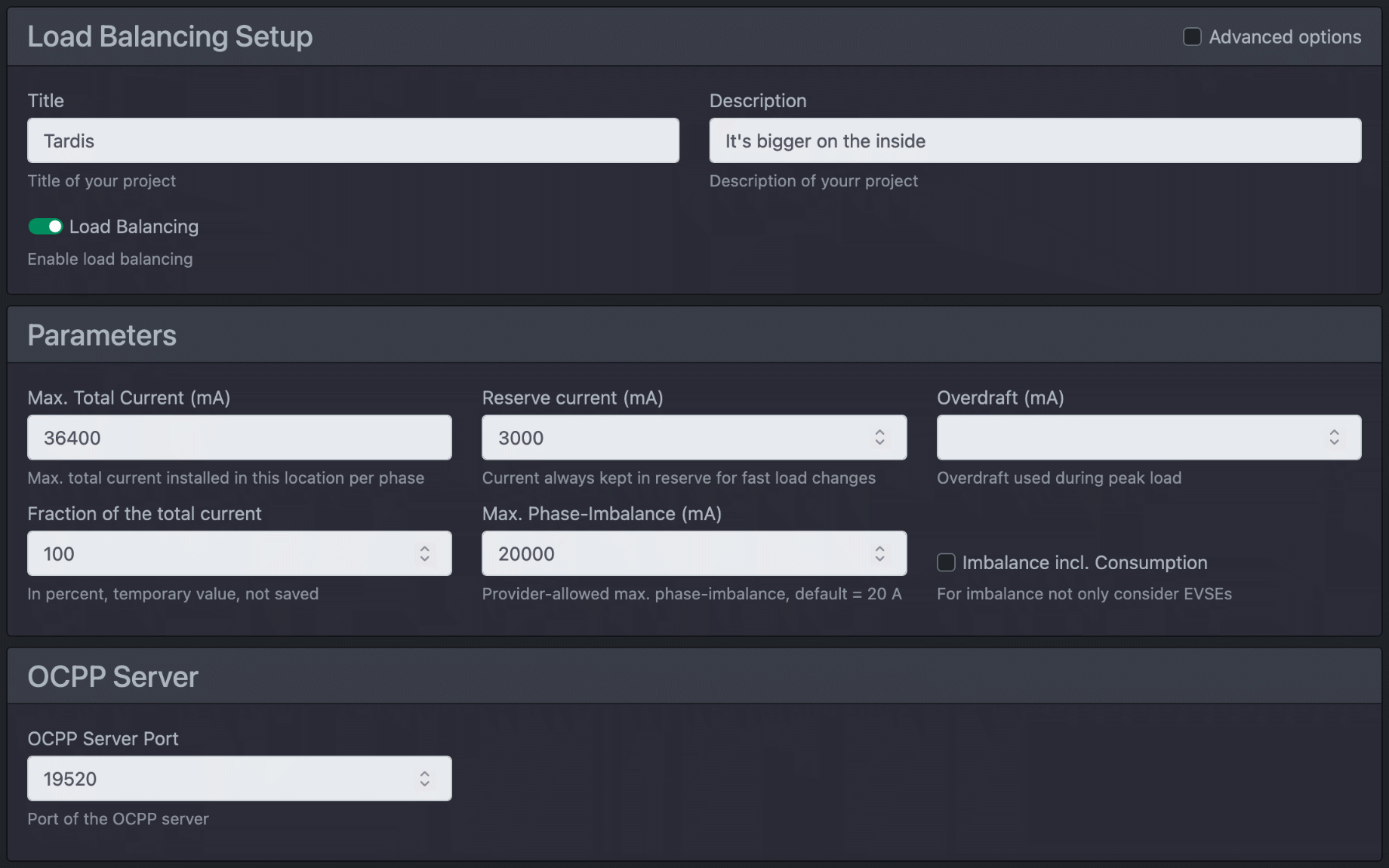
Per prima cosa è necessario inserire i parametri globali.
| Titolo | Il titolo del progetto |
| Descrizione | Qui è possibile inserire una breve descrizione del progetto. |
| Il titolo e la descrizione vengono visualizzati di conseguenza nella panoramica. | |
| Bilanciamento del carico | Attivare la gestione del carico. Nota sul wallbox cFos Power Brain: Se si utilizza il wallbox in modo autonomo o come master, attivare la gestione del carico. In questo modo è possibile utilizzare anche tutte le funzioni estese. Se si utilizza la wallbox con un altro sistema di gestione del carico o come slave, disattivare la gestione del carico (modalità: Osservare). |
| Max. Corrente totale per fase (mA) | Determina l'elettricità massima disponibile che la connessione dell'abitazione può fornire. Questa elettricità è disponibile per l'abitazione, comprese tutte le utenze e le stazioni di ricarica. È possibile inserire un valore fisso o una formula. Ciò consente di far dipendere la corrente disponibile della connessione domestica dagli ingressi di commutazione (ad esempio, per un ricevitore di controllo dell'ondulazione) o dalle variabili del Charging Manager (che possono essere impostate esternamente tramite HTTP API). |
| Riserva di corrente (mA) | Riserva di potenza che il sistema di controllo tenta di riservare. È necessario dimensionare il valore in modo che i picchi di carico non causino l'intervento dei fusibili. Quanto minori sono le informazioni disponibili sull'utilizzo delle singole fasi (tramite appositi contatori), tanto più alta dovrà essere la riserva. |
| Sconfinamento | Nel campo "Scoperto", il Gestore della carica inserisce il valore massimo dello scoperto in milliampere che è stato rilevato finora e che supera la riserva. Ciò consente di verificare in un secondo momento il funzionamento della regolazione e se è necessario impostare una maggiore riserva di potenza. Idealmente, lo scoperto dovrebbe essere e rimanere pari a 0. È possibile riportare questo valore storico a 0. È possibile riportare a 0 questo valore storico. Se il cFos Charging Manager rileva uno scoperto (che può essere inferiore al massimo storico), riduce la corrente di carica disponibile della corrente di scoperto per 5 minuti per consentire al fusibile di raffreddarsi. Il sovraccarico viene visualizzato in rosso sul cruscotto. |
| Quota dell'elettricità totale (%) | Può essere utilizzato per ridurre temporaneamente la parte utilizzabile della corrente totale massima. Questo valore non viene salvato. |
| Max. Corrente totale wallbox (mA) | A seconda dell'installazione della casa, potrebbe essere stata posata una linea elettrica aggiuntiva per le stazioni di ricarica destinate esclusivamente alla ricarica delle auto elettriche. la voce "Max. Corrente totale wallbox" determina la corrente massima di questa linea. |
| Tensione del sistema | Di norma, questo valore dovrebbe essere pari a 230V. |
| Max. Squilibrio di fase (mA) | Il carico massimo di sfasamento consentito dal fornitore di energia (cioè l'utilizzo unilaterale della fase, ad esempio per la ricarica di auto monofase). Il valore prescritto è di 4600 W, ossia 20 A. Il fornitore di energia potrebbe consentire un carico sbilanciato superiore. |
| Inclinazione incl. consumo | Attivato: Lo squilibrio viene calcolato includendo tutti i consumatori e i produttori. Disattivato: Lo squilibrio è riferito solo alle autovetture in carica. |
| Durata della pausa di carica (s) | Durata minima dell'interruzione. È importante per proteggere i dispositivi ed evitare fluttuazioni. |
| Ritardo per la commutazione a 3 fasi (s) | Tempo in cui deve essere disponibile una potenza sufficiente per la carica trifase prima della commutazione. |
| Riduzione della potenza di ricarica in caso di errore COM | Se la wallbox non può essere raggiunta per più di 3 minuti, la sua ultima potenza di carica nota viene conteggiata come carico esterno e dedotta dalla potenza totale disponibile per la carica. |
| Per la disattivazione del dispositivo | Come deve essere impostato un dispositivo (se possibile) se il gestore di carica cFos ne cede il controllo? Opzioni: Disattivare la ricarica, corrente minima di ricarica, annullare tutti i limiti (corrisponde alla ricarica libera OCPP). |
| Fornitore di energia | Qui è possibile selezionare il fornitore di energia utilizzato per le regole di tariffazione basate sul prezzo. Per Tibber, è necessario anche un token OAuth2 nella pagina di configurazione. |
| Prezzo base in centesimi | Qui è possibile inserire un prezzo di base che viene aggiunto a ogni kWh consumato. |
| Moltiplicatore di prezzo | Qui è possibile inserire un moltiplicatore per il quale viene moltiplicato il prezzo per kWh. Viene quindi aggiunto il prezzo base. |
| Formula per il surplus solare | Qui è possibile inserire una formula che calcola l'eccedenza FV invece del calcolo standard del Gestore degli addebiti. Nota: è possibile utilizzare CM._org_surplus per determinare il valore che il Gestore degli addebiti avrebbe utilizzato come surplus FV. |
| Lisciatura per il surplus solare | È possibile inserire un valore compreso tra 0 e 1. 0 = nessuna attenuazione. In rari casi, i valori dei contatori sono così ritardati che l'eccedenza solare oscilla. È quindi possibile sperimentare qui valori maggiori di 0. Più alto è il valore, maggiore è l'attenuazione. Più alto è il valore, maggiore è lo smussamento. In tal caso, è necessario verificare quanto forte debba essere lo smoothing nel proprio caso. |
| Avviare la transazione caricando invece di inserire la spina | Normalmente, i processi/le transazioni di ricarica iniziano quando l'auto è collegata e terminano quando viene scollegata. In alternativa, è possibile avviarli e terminarli avviando e terminando la ricarica. |
| Max. Immissione in W | Potenza massima di immissione dei generatori, ad esempio degli inverter. Deve essere attivato per l'inverter e l'inverter deve supportare questa limitazione di potenza. |
| Alimentazione del fattore di controllo | In genere vicino a 1,0 per evitare oscillazioni quando si riduce la potenza degli inverter. |
| Tariffa di alimentazione per kWh | Tariffa di alimentazione in euro. |
| Costi di rete in centesimi di euro | Qui è possibile impostare i costi di rete dovuti per kWh all'ora. |
| Server OCPP TLS | Abilitare, disabilitare o rilevare automaticamente TLS |
| Porta del server OCPP | Porta TCP/IP del server OCPP nel Charging Manager di cFos |
| Password del server OCPP | Password per l'accesso al server OCPP |
| Utilizzare i propri certificati | Se attivato, viene utilizzato un certificato SSL che si può caricare in Configurazione. Se disattivato, viene utilizzato un certificato standard autofirmato. |
| Cache di autorizzazione | Se attivato, il carico viene autorizzato utilizzando gli ultimi RFID utilizzati con successo se non è possibile raggiungere il backend OCPP. |
| Variabili del Charging Manager e uscite del Charging Manager | È possibile creare qui le proprie variabili e/o farle gestire tramite l'API HTTP per i fornitori di energia o utilizzarle per i propri scopi. Tutte le variabili sono accessibili tramite formule. Ciò consente di impostare i valori che il Charging Manager cFos utilizza per il controllo a livello centrale e di utilizzarli nelle regole di tariffazione o di renderli controllabili dall'esterno. Ecco una guida all'uso delle variabili e delle uscite del Charging Manager. |
Aggiungere nuovi dispositivi
Fare clic sulla ruota dentata grigia nella pagina iniziale e poi sul pulsante "Aggiungi nuovo dispositivo". È quindi possibile selezionare il tipo di dispositivo da aggiungere.
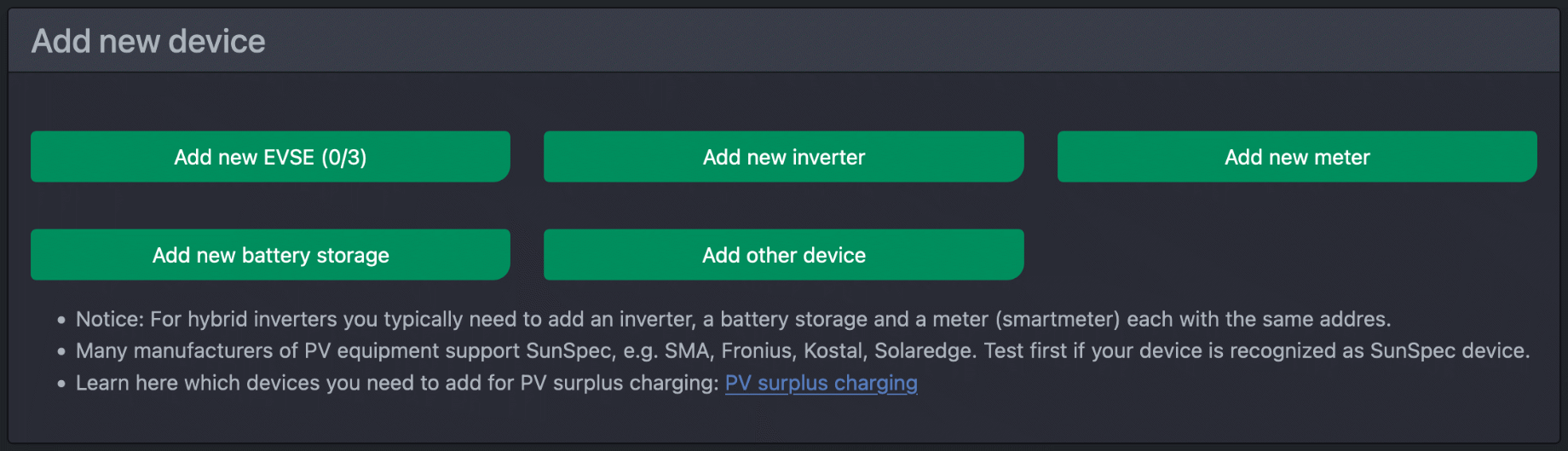
Tutti i dispositivi, tranne i wallbox, sono contatori per il Charging Manager cFos. Per i contatori sono disponibili le seguenti opzioni:
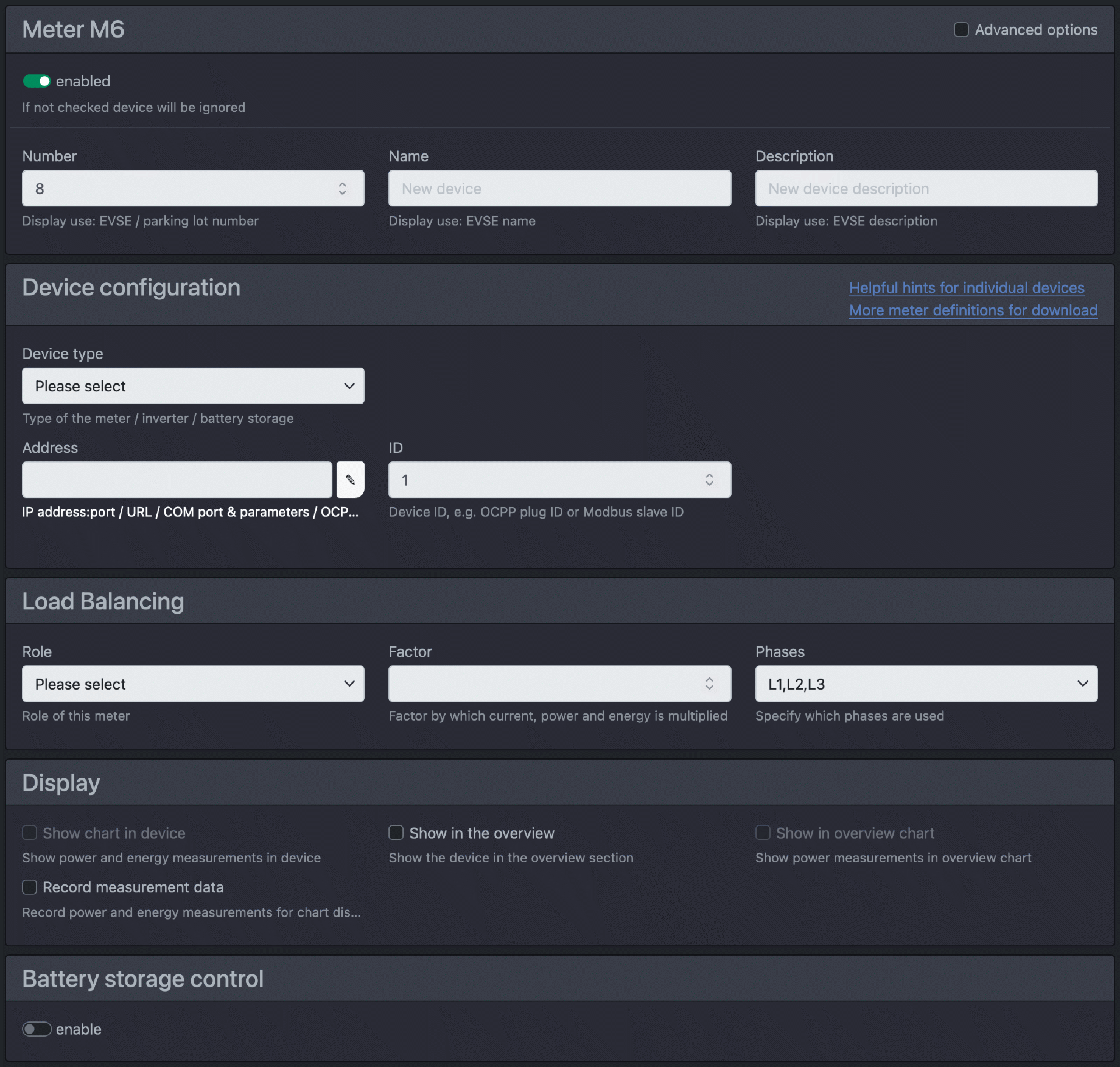
| abilitato | La casella di controllo decide se il dispositivo è attivato (cioè se il Gestore della carica lo controlla o lo legge) o se deve essere salvato solo per un uso successivo. |
| Numero | Si tratta di un numero liberamente selezionabile che viene visualizzato nella panoramica, ad esempio il numero del parcheggio di cui si vuole misurare il consumo. |
| Nome | Qui è possibile assegnare un nome al contatore intermedio. |
| Descrizione | Qui è possibile aggiungere una breve descrizione. |
| Tipo di dispositivo | Utilizzare questo elenco di selezione per specificare quale dispositivo è coinvolto. Il Charging Manager supporta una serie di dispositivi diversi. L'elenco dei dispositivi supportati verrà ampliato nel tempo. È inoltre possibile scegliere tra altri comuni contatori intermedi e contatori virtuali. I contatori virtuali sono contatori interni al Charging Manager che totalizzano determinati valori di potenza in modo da poterli visualizzare in modo gradevole nella panoramica. Esistono anche contatori simulati per la sperimentazione. Per il contatore è necessario impostare quanto segue: |
| Indirizzo | Con l'indirizzo di destinazione, si specifica al Charging Manager come deve indirizzare il dispositivo. È possibile specificare un indirizzo IP:porta oppure un URL HTTP, HTTPS o una porta COM e quindi i parametri COM, ad esempio COM1,9600,8,n,1. Nota: se si inserisce l'indirizzo IP:porta in 'i', ad esempio 192.168.2.111:8899i, il Charging Manager utilizza il protocollo di tunnelling Solarman di IGEN Tech. Ciò significa che se si utilizza un Solarman sul dispositivo Modbus, il Charging Manager può indirizzare il dispositivo effettivo tramite questo. In genere, il Solarman utilizza la porta 8899. |
| ID | Se il dispositivo è un dispositivo Modbus, è necessario inserire qui l'ID Modbus slave del dispositivo. |
| Mantenere la connessione TCP | Se impostata, la connessione TCP a questo dispositivo viene mantenuta invece di essere stabilita e terminata a ogni accesso. Questo può risolvere i problemi con alcuni dispositivi. Il mancato mantenimento della connessione TCP consente di risparmiare memoria. |
| Test del contatore | Con il test del contatore è possibile visualizzare tutti i valori rilevanti per il Charging Manager e verificare se il contatore trasmette valori plausibili. A tal fine, inserire il tipo di apparecchio, l'indirizzo e l'ID come al momento della configurazione del contatore e fare clic su "Test". |
| Ruolo | Questo elenco di selezione determina il ruolo del misuratore. Display significa che il contatore è utilizzato solo a scopo di visualizzazione e non è incluso nei calcoli di potenza. Consumo significa che il contatore misura la potenza di un consumatore. Questa viene sottratta dalla potenza di connessione dell'abitazione impostata. Con Generazione, si impostano contatori che misurano la potenza generata (ad esempio da un impianto solare). Questa potenza viene aggiunta alla potenza di allacciamento esistente ed è disponibile per le wallbox come potenza di carica. Invece di contatori individuali di generazione e consumo, è possibile installare un contatore centralizzato per la connessione domestica. In questo caso, impostare "ruolo" su alimentazione di rete. Il Charging Manager assicura quindi che il consumo totale non superi quello della connessione domestica. In questo caso, non è necessario definire alcun contatore di consumo o di produzione. I contatori con "ruolo" consumo E-car registrano il consumo delle auto elettriche e sono solitamente collegati a una wallbox. L 'accumulo domestico è un sistema di accumulo che non deve essere utilizzato per la ricarica fotovoltaica in eccesso. Storage All è un sistema di accumulo che può essere utilizzato anche per la ricarica. |
| Fattore | Consente di integrare i contatori con le bobine dei trasformatori. È possibile specificare qui il fattore di conversione, se il contatore non lo calcola direttamente nei valori. Per invertire un contatore, si può inserire un segno negativo (ad esempio, se il contatore è stato installato "al contrario", si può inserire -1,0). Nota: Sia i contatori di consumo che quelli di generazione hanno normalmente valori di potenza positivi. Il ruolo determina se un valore viene sottratto o aggiunto alla potenza della connessione domestica. Nel caso di un totalizzatore, un valore di potenza positivo indica il consumo, uno negativo l'immissione in rete. |
| Inverter ibrido | Alcuni inverter ibridi visualizzano la potenza di generazione distorta dall'energia di accumulo. Tuttavia, il Charging Manager richiede la pura potenza di generazione. Qui è possibile correggere la potenza di accumulo. Con "Sempre", la potenza di scarica dell'accumulo viene sempre dedotta dalla potenza segnalata dall'inverter, con "Quando l'accumulo si scarica", solo quando la potenza dell'accumulo è negativa (cioè quando si sta scaricando). |
| Fasi | Le fasi che il contatore utilizza o riconosce "automaticamente" in base ai valori del contatore durante la ricarica. |
| Regolare i valori attuali | Per le configurazioni avanzate: Qui è possibile aggiungere qualcosa ai valori di corrente utilizzando una formula. Ad esempio, se si dispone di un contatore che conteggia il consumo più la wallbox, è possibile sottrarre la corrente dal contatore della wallbox per determinare il consumo puro. |
| Limitazione della potenza | Se spuntato, il Gestore della carica può spegnere questo inverter se viene superata la potenza massima di immissione. |
| Diagramma di visualizzazione con dispositivo | I dati di misura di questo dispositivo vengono visualizzati in un diagramma. |
| Mostra nella panoramica | Se spuntato, viene visualizzato nel cruscotto sotto il grafico. |
| Mostra nel diagramma generale | Per questa unità, i dati di misura sono visualizzati nel diagramma di panoramica del cruscotto. |
| Nascondere il dispositivo | Se è spuntata, non viene mostrata come piastrella (a meno che non sia selezionato "mostra tutti i dispositivi"). |
| Pubblicare informazioni tramite MQTT | Per questo dispositivo, i valori attuali sono pubblicati tramite MQTT. |
| Pubblicare informazioni sul dispositivo tramite Modbus | Per questa unità, i valori attuali sono pubblicati tramite il server Modbus. |
| Registrare le misure | Per questa unità, i valori correnti vengono registrati per essere visualizzati come diagramma, se necessario. |
| Controllo dell'accumulo della batteria | Ecco le istruzioni per controllare i sistemi di accumulo a batteria utilizzando le regole di carica. |
| Manutenzione remota | Se lo strumento dispone di un'interfaccia web, si verrà reindirizzati a questa quando si fa clic sul pulsante "Manutenzione remota". |
| Metodo alternativo | Se l'inoltro non funziona, è possibile scegliere un metodo alternativo. |
Fare clic su "Aggiungi wallbox" per aggiungere un'altra stazione di ricarica.

È possibile impostare i seguenti valori per una stazione di ricarica:
| abilitato | La casella di controllo decide se il dispositivo è attivato (cioè se il Gestore della carica lo controlla o lo legge) o se deve essere salvato solo per un uso successivo. |
| Passaggio alla monofase - solo cFos Power Brain Wallbox | Qui è possibile commutare la wallbox su monofase o trifase. Tuttavia, se è stata attivata la commutazione automatica di fase, il valore selezionato qui può essere sovrascritto. |
| Numero | Si tratta di un numero liberamente selezionabile che viene visualizzato nella panoramica, ad esempio il numero del parcheggio di cui si vuole misurare il consumo |
| Nome | Qui è possibile assegnare un nome al contatore intermedio. |
| Descrizione | Qui è possibile aggiungere una breve descrizione. |
| Etichetta | Una scritta liberamente selezionabile che appare nella panoramica quando un veicolo è collegato. Se si seleziona Utente, viene visualizzato il nome dell'utente o il nome sulla scheda RFID. |
| RFID fisso | Se non è disponibile un lettore RFID, è possibile impostare un RFID fisso (principalmente per OCPP). |
| Tipo di dispositivo | Utilizzare questo elenco di selezione per specificare quale dispositivo è coinvolto. Il Charging Manager supporta una serie di dispositivi diversi. L'elenco dei dispositivi supportati verrà ampliato nel tempo. Tra i dispositivi supportati vi è il wallbox cFos Power Brain . Qui si trovano anche altri wallbox comuni. Per il wallbox è necessario impostare quanto segue: |
| Indirizzo | Con l'indirizzo di destinazione si indica al Charging Manager come indirizzare il dispositivo. È possibile inserire un indirizzo IP:porta o un URL HTTP, HTTPS o una porta COM e quindi i parametri COM, ad esempio COM1,9600,8,n,1. Per OCPP, inserire qui l'ID del punto di ricarica della wallbox. Per le wallbox cFos Power Brain, è possibile inserire anche # e il numero di serie al posto dell'indirizzo, ad esempio #W00-1234. cFos Charging Manager cerca quindi queste wallbox nella rete locale. Ciò significa che li troverà anche se l'indirizzo è cambiato. Nelle installazioni più grandi, ciò consente anche di utilizzare una configurazione prefabbricata. L'elettricista installa quindi la wallbox con il numero di serie corretto per ogni parcheggio. Il sistema di gestione del carico importa quindi la configurazione preconfigurata in base ai numeri di serie, compresi i nomi e i numeri dei parcheggi, in modo da non richiedere praticamente alcun lavoro di configurazione in loco per la gestione del carico. |
| ID | Se il dispositivo è un dispositivo Modbus, è necessario inserire qui l'ID Modbus slave del dispositivo. Per i dispositivi OCPP, inserire qui l'ID del connettore. |
| Mantenere la connessione TCP | Se impostata, la connessione TCP a questo dispositivo viene mantenuta invece di essere stabilita e terminata a ogni accesso. Questo può risolvere i problemi con alcuni dispositivi. Il mancato mantenimento della connessione TCP consente di risparmiare memoria. |
| Contatore a spillo | Se una wallbox non dispone di un proprio contatore, è possibile "collegarla" a un contatore. Il Charging Manager assegna quindi questo contatore al wallbox selezionato e tratta i dati di potenza ed energia come quelli del wallbox corrispondente. È possibile collegare solo contatori con il "ruolo" di consumo e-car. |
| Corrente di carica di sicurezza (mA) - solo per wallbox cFos Power Brain | Se la wallbox passa in modalità fail-safe per più di 3 minuti dopo un'interruzione della comunicazione, è possibile impostare qui la corrente di carica da utilizzare. 0 = disattivare la carica, 1 = utilizzare la corrente di carica minima impostata. |
| Corrente di carica minima | La corrente di carica minima al di sotto della quale la carica viene disattivata e viene avviata una pausa di 300 secondi. Specificato in mA. Almeno 6000mA (6A). Alcune auto hanno bisogno di una corrente maggiore per iniziare la ricarica, ad esempio Zoe 8A, Landrover forse 9A. |
| Max. Corrente di carica | La corrente di carica massima per fase in mA supportata da questa wallbox o una formula. È possibile utilizzare la formula per limitare dinamicamente la corrente di carica. Applicazione, ad esempio, in un condominio con wallbox dietro i contatori. |
| Priorità | Priorità di ricarica. L'impostazione predefinita è 1. Le priorità più alte ricevono per prime tutta la corrente di carica disponibile, seguite dalle wallbox con priorità più bassa. |
| Rotazione di fase | Il Charging Manager è in grado di riconoscere gli squilibri di fase (carichi sbilanciati) (a condizione che le wallbox siano dotate di contatori corrispondenti o che siano collegati contatori in grado di fornire la corrente delle singole fasi). Se il carico sbilanciato è superiore a 4,5 kW, il Charging Manager riduce la corrente di carica di questa stazione di ricarica o interrompe temporaneamente la carica fino al ripristino della simmetria. Se si desidera caricare più veicoli in wallbox diversi, la posizione della fase deve essere ruotata durante l'installazione rispetto agli altri wallbox. La rotazione della fase può essere impostata qui. Raccomandazione: Rendere uniforme, ad esempio 1° EVSE 0 gradi, 2° EVSE 120 gradi, 3° EVSE 240 gradi, 4° EVSE di nuovo 0 gradi, ecc. Nota: la rotazione di fase si riferisce alla rotazione di fase tra la wallbox e le fasi principali dell'edificio. Il contatore e la wallbox devono sempre avere la stessa rotazione di fase. Questo dovrebbe essere sempre il caso dei contatori installati nelle wallbox, mentre è necessario prestare attenzione a questo aspetto quando si installano contatori esterni. La visualizzazione delle fasi nella casella di selezione dell'interfaccia web indica a quali fasi dell'impianto dell'edificio si riferiscono le 3 fasi della wallbox, ad esempio a 120 gradi, L2,L3,L1, le fasi della wallbox L1,L2,L3 sono collegate alle fasi dell'edificio L2,L3,L1. Ciò significa che se, ad esempio, un'auto è in carica sulla fase L1 e la wallbox è collegata con una rotazione di fase di 120 gradi, la fase L2 dell'edificio viene caricata e visualizzata nell'interfaccia web. |
| Fasi | Le fasi che la wallbox utilizza o "determina" Riconoscere i valori dei contatori legati alle fasi durante la ricarica. |
| Commutazione automatica di fase - solo per wallbox cFos Power Brain | Se possibile, commutazione automatica tra monofase e trifase per sfruttare meglio il surplus fotovoltaico in caso di sovraccarico o, in caso di normale gestione del carico, per tentare di caricare se è ancora disponibile una potenza sufficiente su singole fasi. |
| Svegliare l'auto | Il Charging Manager di cFos cerca di svegliare l'auto se non è in carica. Attualmente ciò è possibile solo con la Wallbox cFos Power Brain in modalità Modbus. |
| Lasciate che l'auto dorma | Alcune auto non si addormentano al termine del processo di ricarica e consumano quindi energia dalla batteria a 12 V. Il Charging Manager di cFos cerca di rilevarlo e di evitare una ricarica continua. |
| Risparmiare la batteria | Se l'auto carica sempre la batteria al 100%, il Charging Manager di cFos può interrompere la carica non appena la corrente di carica scende al di sotto di una certa soglia. La carica viene interrotta quando la soglia specificata viene superata per almeno 1 minuto e poi al di sotto della soglia per 30 secondi. |
| Risparmiare la batteria 2 | Se l'auto carica sempre la batteria al 100%, il gestore di carica cFos può interrompere la carica non appena la corrente di carica scende al di sotto di questa soglia per più di 60 secondi. |
| Mantenere il caricamento attivato | Per le wallbox che non visualizzano più valori di stato significativi quando la carica è disattivata. |
| Offset della corrente di carica (mA) | Questo può aiutare il Charging Manager a controllare se l'auto utilizza sempre meno della corrente di carica offerta. Il Gestore della Ricarica assegna quindi sempre a questa vettura l'offset aggiuntivo impostato qui. |
| Primo arrivato, primo servito | Le auto con la stessa priorità vengono caricate secondo il principio "primo arrivato, primo servito", ossia le auto che vengono collegate per prime hanno una priorità leggermente superiore all'interno della stessa priorità. Nel caso dei caricabatterie veloci, ciò può significare che i punti di ricarica sono disponibili per l'auto successiva nel più breve tempo possibile. |
| Diagramma di visualizzazione con dispositivo | I dati di misura di questo dispositivo vengono visualizzati in un diagramma. |
| Mostra nella panoramica | Se spuntato, viene visualizzato nel cruscotto sotto il diagramma. |
| Mostra nel diagramma generale | I dati di misurazione di questo dispositivo sono visualizzati nel diagramma di panoramica del cruscotto. |
| Nascondere il dispositivo | Se spuntata, non viene visualizzata come piastrella (a meno che non sia selezionato "Mostra tutti i dispositivi"). |
| Pubblicare informazioni tramite MQTT | I valori attuali di questo dispositivo sono pubblicati tramite MQTT. |
| Pubblicare informazioni sul dispositivo tramite Modbus | I valori attuali di questo dispositivo sono pubblicati tramite il server Modbus. |
| Registrare le misure | I valori attuali vengono registrati per questo dispositivo in modo da poterli visualizzare come diagramma, se necessario. |
| Dati firmati | Salvare le letture del contatore firmate esternamente: Se la Wallbox fornisce letture del contatore con firma digitale (diritto di calibrazione), queste vengono salvate insieme ai dati del processo di ricarica. Firmare e salvare le letture dei contatori interni: è possibile salvare le proprie letture dei contatori firmate digitalmente per i processi di ricarica se la Wallbox non le fornisce (nessun diritto di calibrazione). Ulteriori informazioni sui diritti di calibrazione sono disponibili qui. |
| URL del gateway OCPP | Modalità gateway OCPP: l'URL a cui il cFos Charging Manager inoltra la comunicazione OCPP al backend. |
| Password del gateway OCPP | Modalità gateway OCPP: La password per il backend OCPP. |
| ID cliente gateway OCPP | Modalità gateway OCPP: ID cliente con cui il cFos Charging Manager comunica al backend. |
| ID connettore gateway OCPP | Modalità Gateway OCPP: Visualizzazione dell'ID connettore assegnato automaticamente. |
| Host del gateway OCPP SOCKS | URL di un proxy SOCKS se l'accesso al backend OCPP avviene, ad esempio, tramite un gateway per contatori intelligenti. |
| Autenticazione SOCKS del gateway OCPP | Se necessario, è possibile selezionare TLS. |
| Designazione del produttore diversa | Se necessario, è possibile inserire una denominazione del produttore da utilizzare al posto di "cFos". Questa può essere visualizzata nell'applicazione per il backend OCPP. |
| Designazione del modello diversa | Se necessario, è possibile inserire una designazione del modello da utilizzare al posto di "cFos". Questo può essere visualizzato nell'applicazione per il backend OCPP. |
| Consegnare lo stato del Charging Manager come connettore 0 | Se attivato, lo stato del Charging Manager viene inviato al backend come connettore 0 della wallbox. |
| Utilizzare i propri certificati | Se attivato, viene utilizzato un certificato SSL caricato dall'utente in Configurazione. Se è disattivato, viene utilizzato un certificato standard autofirmato. |
| Manutenzione remota | Se la wallbox dispone di un'interfaccia web, quando si fa clic sul pulsante "Manutenzione remota" si viene reindirizzati a questa. |
| Metodo alternativo | Se l'inoltro non funziona, è possibile scegliere un metodo alternativo. |
| Utente Regole di tariffazione | Qui è possibile inserire gli utenti e le regole di ricarica come descritto nella pagina Regole di ricarica. È inoltre possibile impostare l'assegnazione degli utenti alla wallbox nell'amministrazione utenti. |
